
【Pinterest】写真をピンする方法とできない時の対処法は?
Contents[OPEN]
Pinterestでピンできないときの対処法《アプリ》
上記でピンできない原因についてお話してきましたが、ここからは「ピンできない時の対処法」についてご紹介します。
まずは、アプリで利用している方の「ピンができないときの対処法」をご紹介していきます。
アプリの再度インストール
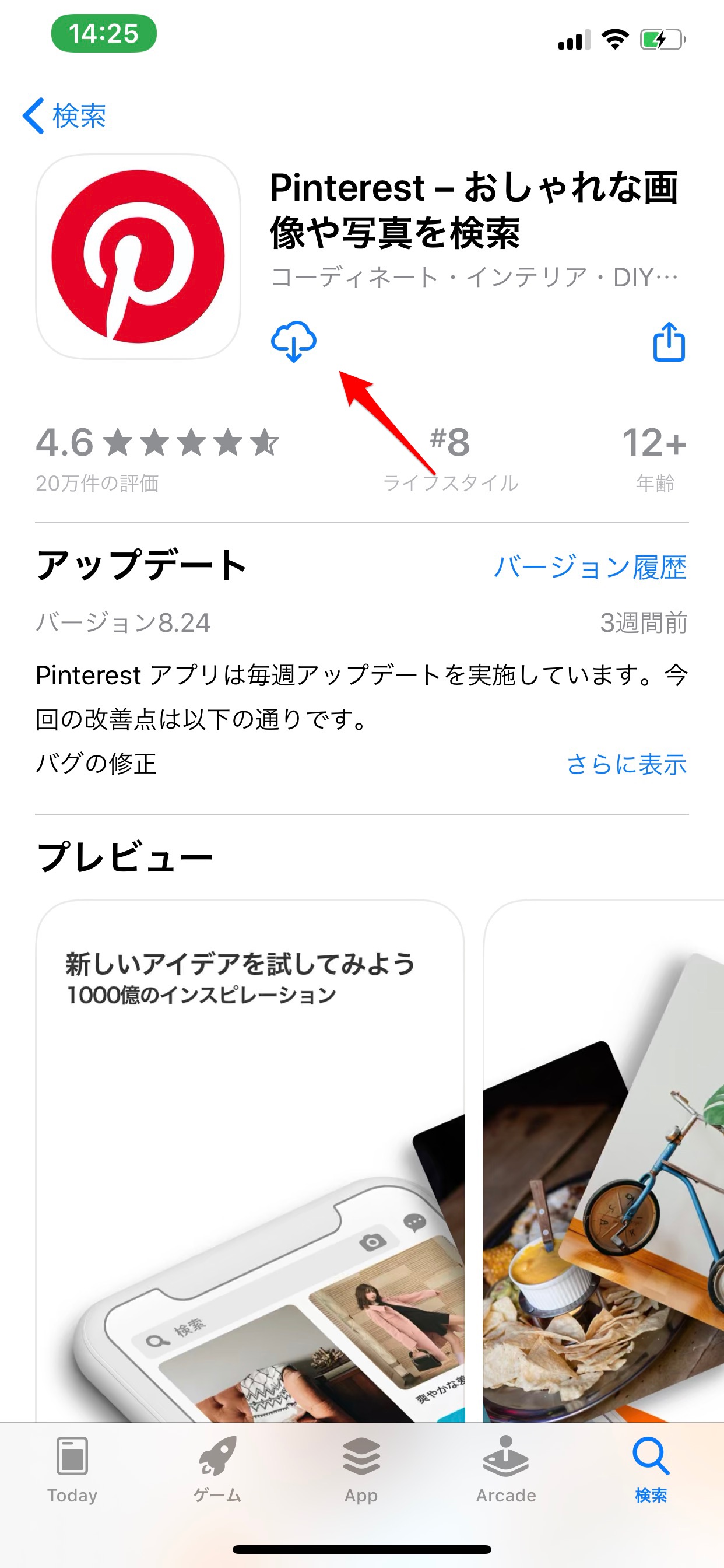
Pinterestの「アプリ」を利用している方でピンができない状態となっている場合、対処法として一度アンインストール(アプリ削除)を行い、再度アプリをインストールする方法があります。
色々試してみてもダメだった場合、再度アプリを入れ直すことで不具合が解消される可能性もあります。
また、Pinterestはシステム上アドレスで認識しており「ログアウト」する事で一旦リセットされ、再度「ログイン」すると正常に機能する可能性もあります。
ぜひ、こちらも試してみて下さい。
アプリを最新版にアップデート
上記でも説明しましたが、アプリが古いバージョンのままだと不具合を起こす可能性は高いです。
更新されたアプリは、バグや不具合といった問題が解消されていたり、新しい機能がついていたりするので、常にアップデートはしておくと良いでしょう。
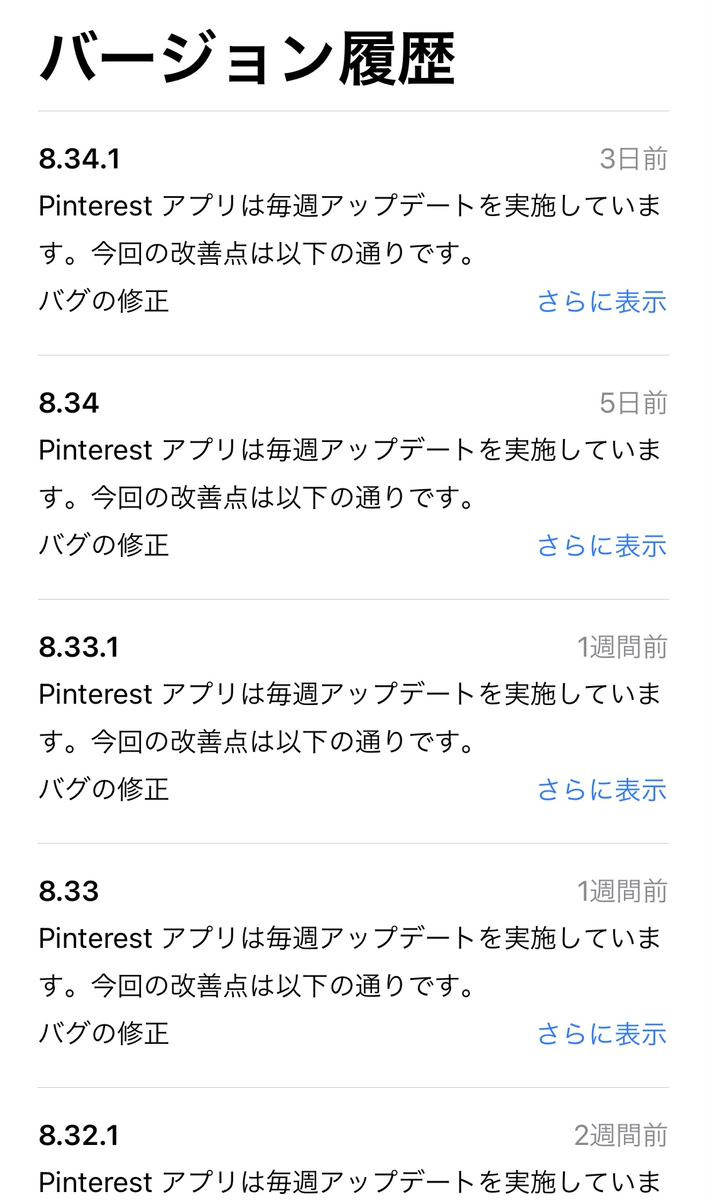
設定やアプリを購入したストアで更新ができるので、ピンができない状態となった時は、まずアプリを更新してみましょう。
それだけで保存ボタンがすんなり使えるようになる場合もあります。
アプリを再起動
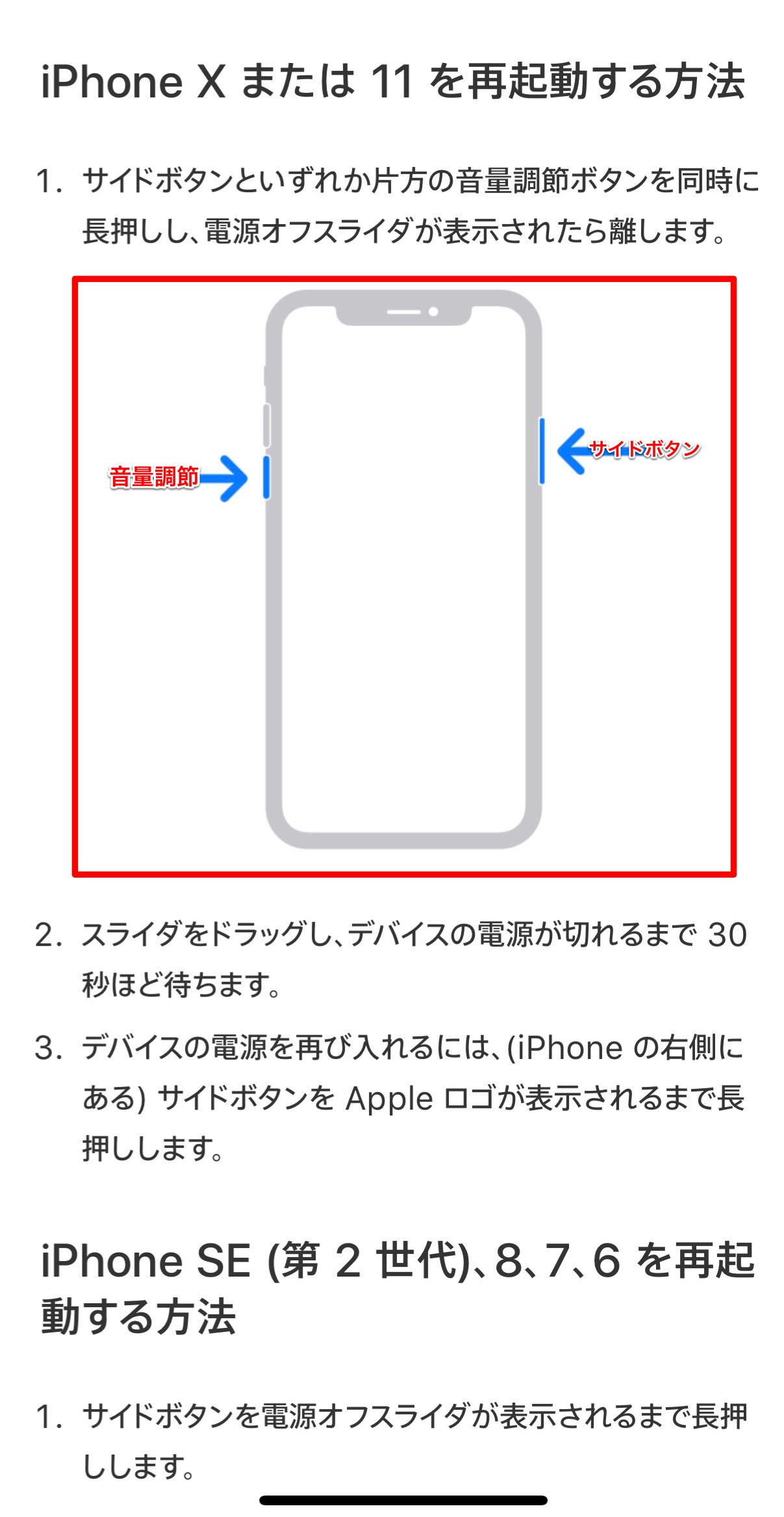
端末に問題があるのかアプリ側に問題があるのかわからない場合は、それぞれの機種ごとにあった再起動を行ってみて下さい。
上記の画像は、iPhone X、iPhone 11での操作方法になります。
それでも、問題が解決できない場合には、再度アプリを入れ直すことをおススメします。
ストレージ容量を空ける
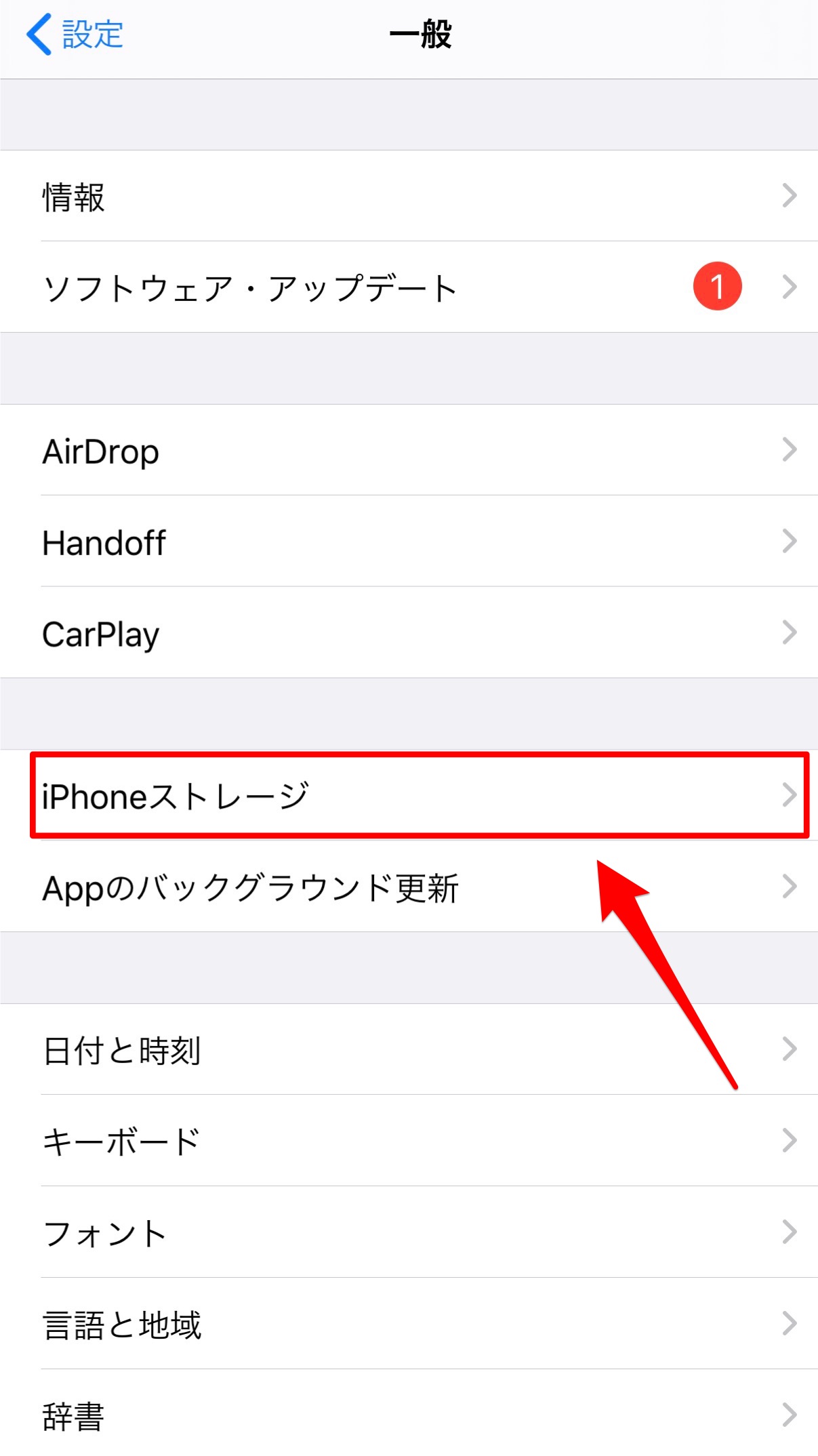
ストレージの容量に余裕がない為、保存できない場合もあります。
この場合は、ストレージの容量を増やしてあげることで問題が解決されます。
「アプリ内で保存している」と「端末に直接保存している」の2通りある保存方法の中で「端末に直接保存している」方は、容量がいっぱいの状態だと新しいデータは保存できなくなります。
「アプリ内で保存」している方は、容量がいっぱいの状態のままで放置していると端末の動きが鈍くなることでアプリを正常に動かせなくなり、不具合が発生する原因となります。
「アプリ内で保存」はアプリ自体の容量も大きくなるので、ストレージの容量がいっぱいになるとアプリを開いてもすぐ落ちてしまうといった問題も発生しやすくなります。
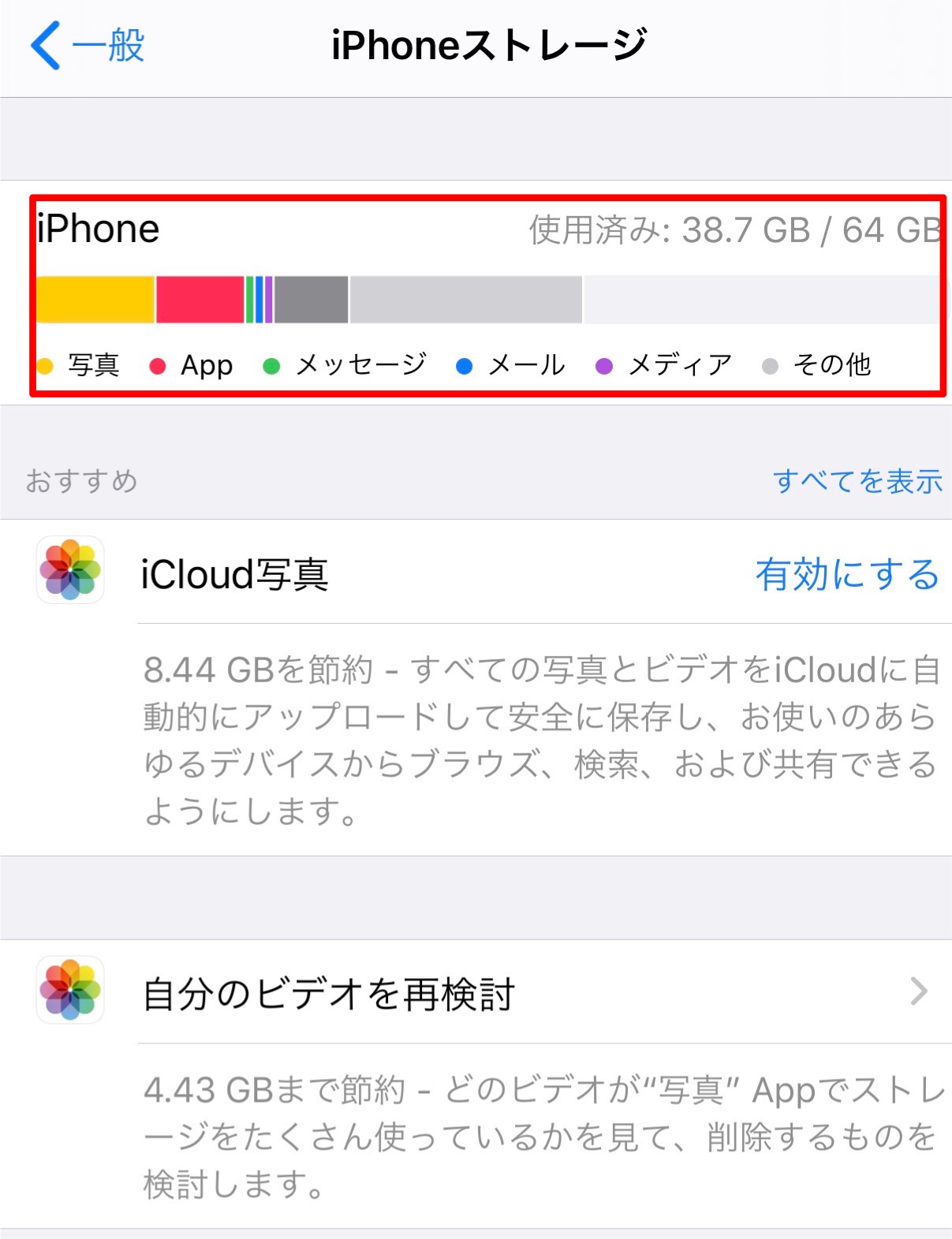
そのため、日頃から容量がいっぱいになる前に「データーを減らす」「他のストレージにデーターを移動」させ、容量を空けておくようにしておきましょう。
Pinterest – おしゃれな画像や写真を検索

開発:Pinterest, Inc.
掲載時の価格:無料
Ver:iOS 8.34.1 / Android Varies with device